Établit si cette caméra doit enregistrer une vidéo pendant la détection.
-

- Utiliser Wi-Fi (GC-PX100)
- Changer les paramètres
-
Régler l’auto-enregistrement sur cette caméra (PARAM. DETECT/MAIL)
- Capacités du Wi-Fi
- Environnement d’exploitation
- Précautions lors de l’utilisation du Wi-Fi
- Surveillance des images par le biais d’une connexion directe (VISUALISATION DIRECT)
- Surveillance des images par le biais d’un point d’accès à domicile (VISUALISATION INT.)
- Surveillance des images par le biais d’Internet (VISUALISATION EXT.)
- Envoyer des photos par le biais d’un courrier électronique lors de la détection d’un visage ou d’un mouvement (DETECTION/MAIL)
- Enregistrer et envoyer des vidéos par courrier électronique (MAIL VIDEO)
- Enregistrer les informations de localisation
- Changer les paramètres
- Régler le mot de passe (VISUALISATION DIRECT/VISUALISATION INT./VISUALISATION EXT.)
- Régler le propriétaire obligatoire du groupe (VISUALISATION DIRECT)
- Changer le port HTTP (VISUALISATION DIRECT/VISUALISATION INT./VISUALISATION EXT.)
- Régler le Dossier d’affichage de pointage (VISUALISATION DIRECT)
- Régler l’UPnP de cette caméra (VISUALISATION EXT.)
- Obtenir un compte DNS (DDNS) dynamique
- Régler le DNS dynamique sur cette caméra (VISUALISATION EXT.)
- Régler l’adresse de courrier électronique de l’expéditeur de la caméra
- Enregistrer l’adresse de courrier électronique du destinataire de la caméra
- Régler la méthode de détection de cette caméra (PARAM. DETECT/MAIL)
- Régler l’intervalle de détection de cette caméra (PARAM. DETECT/MAIL)
- Régler l’auto-enregistrement sur cette caméra (PARAM. DETECT/MAIL)
- Enregistrer les points d’accès de la caméra à raccorder (POINTS D'ACCES)
- Vérification de l’adresse MAC de cette caméra
- Protéger les réglages du réseau avec un mot de passe
- Initialiser les réglages Wi-Fi
- Utiliser des applications pour téléphone intelligent
- Utiliser les applications de tablette
- Utiliser la fonction Wi-Fi à partir d’un navigateur Web
- Dépannage
- Spécifications du Wi-Fi
Régler l’auto-enregistrement sur cette caméra ( PARAM. DETECT/MAIL )
Appuyez sur “MENU”.
(Opération sur cette caméra)
_IZYUILvdsdgwox.png)
Le menu principal s’affiche.
Appuyez sur l’icône “Wi-Fi” (  ).
).
(Opération sur cette caméra)
_UJDCILkrscevgk.png)
Tapez “DETECTION/MAIL” (  ).
).
(Opération sur cette caméra)
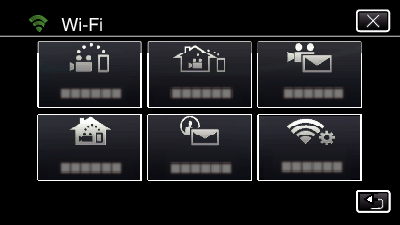
Tapez “ENREGISTREMENT AUTO”.
(Opération sur cette caméra)
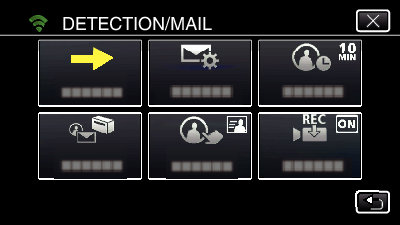
Tapez “MARCHE” ou “ARRET” pour effectuer une sélection.
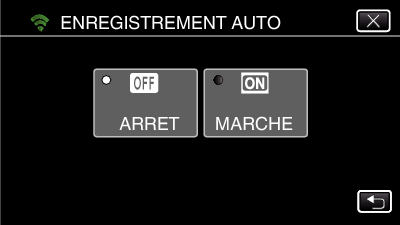
Sélectionnez “MARCHE” pour enregistrer des vidéos sur cette caméra.
Sélectionnez “ARRET” pour ne pas enregistrer de vidéos sur cette caméra.
